
Mục lục:
- Tác giả John Day [email protected].
- Public 2024-01-30 13:31.
- Sửa đổi lần cuối 2025-01-23 15:14.


Tại sao Smart Bin?
Mọi người đều có rác. Và rất có thể, ai cũng từng trải qua cuộc tranh cãi nhức nhối về việc ai nên đổ rác và khi nào. Gần đây chúng tôi đã có một cuộc tranh cãi như vậy tại nhà riêng của mình, và quyết định rằng đã đến lúc phải chấm dứt sự điên rồ này.
Chúng tôi đã tạo ra một cơ chế sẽ cảnh báo chúng tôi khi thùng sắp đầy hoặc khi thùng đạt đến mức mùi cồn cần thay thế (tức là thùng có mùi hôi). Chúng tôi đã sử dụng hai cảm biến; một thiết bị phát hiện mức độ rác trong thùng và một thiết bị khác phát hiện nồng độ cồn trong các chất chứa trong thùng. Cả hai cảm biến đều truyền thông tin bằng cách gửi cảnh báo đến điện thoại thông minh và email của chúng tôi khi mức độ đạt đến một điểm nhất định.
Bạn đã bao giờ muốn tích cực nhắc nhở bạn cùng phòng / đối tác của mình làm phần việc của họ và đổ rác chưa? Chúng tôi đã tạo ra một thứ! Nếu họ ở nhà, bạn có thể thông báo cho họ rằng thùng đã đầy / có mùi bằng cách nhấn một nút trên điện thoại thông minh của bạn, điều này sẽ khiến thùng hát một chút giai điệu.
Tất nhiên, bánh mì và bơ thực sự của thiết kế này là cảm biến mùi, vì mùi hương là vô hình (mặc dù đôi khi khó bỏ sót). Tính năng này được thiết kế để nâng cấp đáng kể trải nghiệm dọn rác của bạn, vì vậy bạn sẽ không phải tranh cãi về nó nữa!
Chúng ta là ai?
Dự án IoT này được tạo ra bởi Udi Rahav và Ran Havaletzki. Chúng tôi là sinh viên Khoa học Máy tính từ Trung tâm Liên ngành (IDC), Herzliya, Israel. Chúng tôi đã đưa ra ý tưởng này như là dự án IoT cuối cùng của chúng tôi và chúng tôi thực sự tự hào được chia sẻ với bạn.
Dưới đây bạn sẽ tìm thấy các bước để thực hiện dự án một cách đơn giản và thân thiện, do đó bạn cũng có thể tự làm một thùng rác thông minh cho riêng mình. Thưởng thức!
Quân nhu
Bất kỳ thùng rác kích thước nhỏ đến trung bình có hoặc không có nắp
Băng keo
Bước 1: Nguồn cung cấp phần cứng và phần mềm



Phần cứng
Shield For NodeMcu - Thay thế Breadboard để thuận tiện, nhưng bạn cũng có thể sử dụng Breadboard
Mô-đun Wifi ESP8266
- Loa
- Bộ khuếch đại LM386 - Được sử dụng để làm cho loa to hơn.
Dây nhảy
Cảm biến
Cảm biến siêu âm HC-SR04
Cảm biến độ cồn MQ3
Phần mềm
- Arduino IDE
- Ứng dụng Blynk
- Adafruit io
- IFTTT
- Gmail
- Google Drive
- Google Trang tính
Bước 2: Đấu dây (Sensonr -> Breadboard)
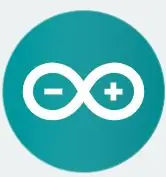
Breadboard) "src =" https://content.instructables.com/ORIG/F8F/3G24/K7JG443O/F8F3G24K7JG443O-p.webp
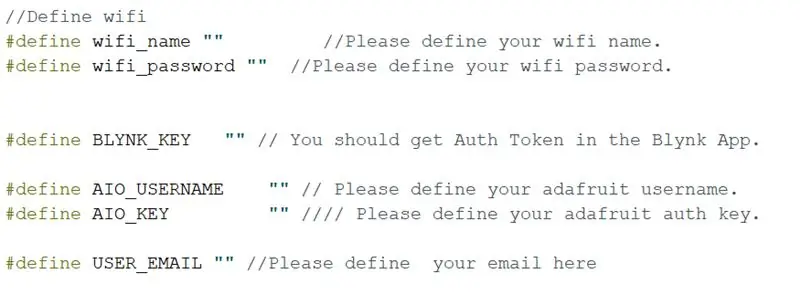
Breadboard) "src =" {{file.large_url | add: 'auto = webp & frame = 1 & height = 300'%} ">
Cảm biến siêu âm HC-SR04
- VCC -> V +
- Trig -> D5
- Echo -> D0
- Gnd -> G (-)
cảm biến nồng độ cồn mq3
- A0 -> A0
- GND -> G (-)
- VCC -> V +
Loa - Kết nối với Bộ khuếch đại
- + -> GND
- - -> HẾT
Bộ khuếch đại LM386
- GND -> G
- GND -> G
- VÀO -> V +
- VCC -> D7
Bước 3: Arduino IDE
Cài đặt & Cấu hình
- Arduino IDE - Làm theo hướng dẫn tại đây để tải xuống
- DRIVERS - Làm theo hướng dẫn tại đây và tải xuống Trình điều khiển CH340, sau đó Làm theo hướng dẫn tại đây để Cài đặt Trình bổ sung Arduino ESP8266.
Bước 4: Thiết lập mã của bạn

Sau khi tải xuống dự án, bạn sẽ có 3 tab.
Đi tới tệp config.h
wifi_name - Tên wifi mà máy tính của bạn được kết nối với.
wifi_password - Mật khẩu wifi mà máy tính của bạn được kết nối với.
BLYNK_KEY - Mã thông báo Blynk của bạn (từ bước 4 giai đoạn 5).
AIO_USERNAME - Tên người dùng IO Adafruit của bạn (từ bước 3 giai đoạn 6).
AIO_KEY - Khóa IO Adafruit của bạn (từ bước 3 giai đoạn 6).
USER_EMAIL - nhập email của bạn vào đây để nhận tiền lẻ.
Bước 5: IO Adafruit

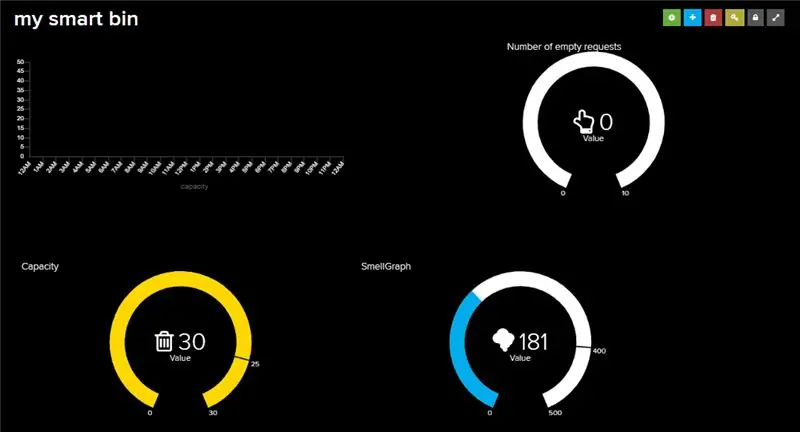

- Truy cập trang web Adafruit IO
- Đăng nhập - Nếu bạn chưa có tài khoản, hãy đăng ký. Nếu bạn có, vui lòng đăng nhập.
- Nguồn cấp dữ liệu - Chuyển đến nguồn cấp dữ liệu và tạo 3 nguồn cấp dữ liệu mới: Dung lượng thùng, mùi thùng và loa
- Trang tổng quan Đi tới trang tổng quan và tạo trang tổng quan mới "Thùng rác thông minh của tôi"
- Khối - Sau khi bạn tạo trang tổng quan, hãy nhấp vào nó. Trang tổng quan của bạn trống, hãy chuyển đến "Tạo khối mới" (nút màu xanh lam bật với dấu [+] trên đó) và 3 biểu đồ, đối với mỗi biểu đồ, hãy chọn một nguồn cấp dữ liệu khác từ bước 3.
- KHÓA AIO CỦA BẠN - nhấp vào nút "BÀN PHÍM AIO CỦA BẠN" (màu vàng có chìa khóa trên đó), một cửa sổ mới sẽ mở ra với Tên người dùng và Khóa hoạt động của bạn. Vui lòng ghi lại tên người dùng và khóa Hoạt động, sau này chúng tôi sẽ cần nó để biên dịch mã.
Bước 6: Blynk
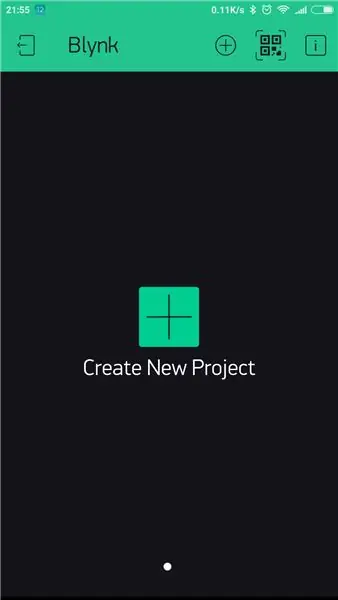
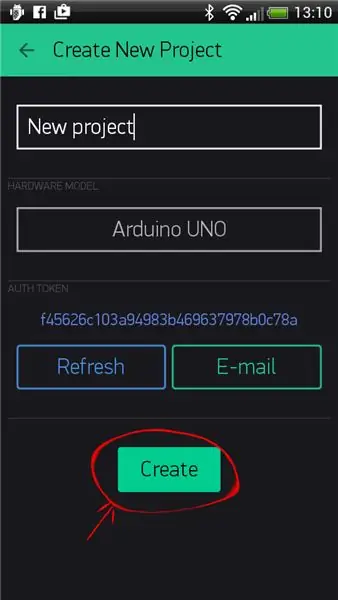
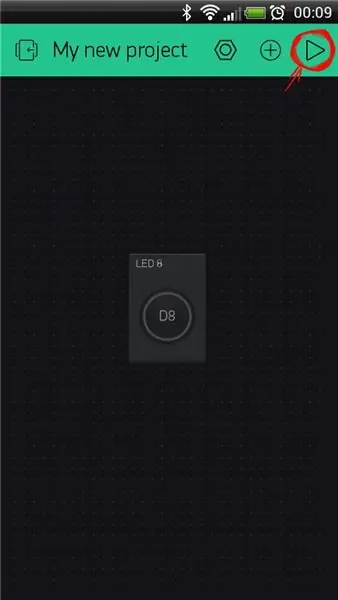
- Tải ứng dụng Blynk xuống điện thoại của bạn từ App Store / Google play.
- Tạo tài khoản Blynk - Sau khi tải xuống Ứng dụng Blynk, bạn cần tạo một tài khoản Blynk mới. Tài khoản này tách biệt với các tài khoản được sử dụng cho Diễn đàn Blynk, trong trường hợp bạn đã có.
- Tạo dự án mới - Sau khi bạn đã đăng nhập thành công vào tài khoản của mình, hãy bắt đầu bằng cách tạo một dự án mới.
- Chọn phần cứng của bạn - Chọn kiểu phần cứng bạn sẽ sử dụng. trong dự án của chúng tôi, chúng tôi đã sử dụng ESP8266.
- Mã xác thực - là một số nhận dạng duy nhất cần thiết để kết nối phần cứng với điện thoại thông minh của bạn. Mỗi dự án mới bạn tạo sẽ có Mã xác thực riêng. Bạn sẽ tự động nhận được Mã xác thực trên email của mình sau khi tạo dự án. Bạn cũng có thể sao chép nó theo cách thủ công. Nhấp vào phần thiết bị và thiết bị bắt buộc đã chọn, và bạn sẽ thấy mã thông báo (Vui lòng ghi lại, sau này chúng tôi sẽ cần mã này).
- Thêm tiện ích con - Khung dự án của bạn trống, hãy chuyển đến Hộp tiện ích con và thêm Nút, Thông báo và Email.
- Cài đặt nút - Thông số quan trọng nhất cần đặt là mã PIN. Danh sách các chân phản ánh các chân vật lý do phần cứng của bạn xác định. Nếu LOA của bạn được kết nối với Chân số 7 - thì hãy chọn D7 (D - viết tắt của Digital). Ngoài ra, vui lòng chọn CHẾ ĐỘ PUSH.
- Dự án Blynk của bạn đã sẵn sàng để chạy. NHƯNG trước khi bạn nhấp vào chơi, hãy làm theo các bước tiếp theo.
- Để biết thêm thông tin, vui lòng truy cập hướng dẫn Blynk tại đây.
Bước 7: Kết nối Adafruit với Google Trang tính bằng IFTTT
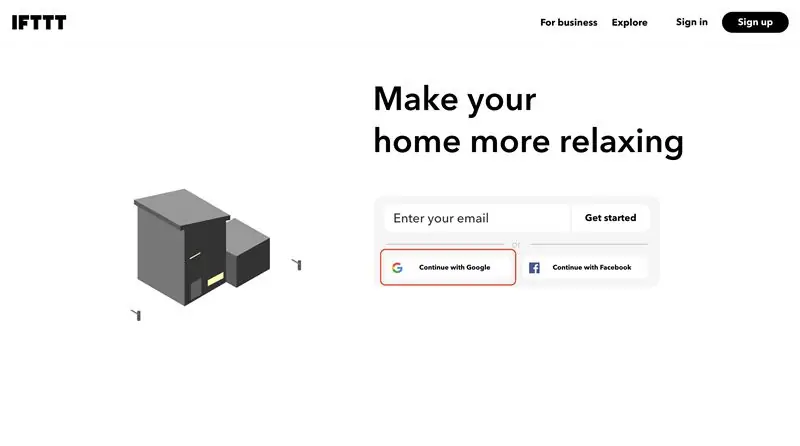
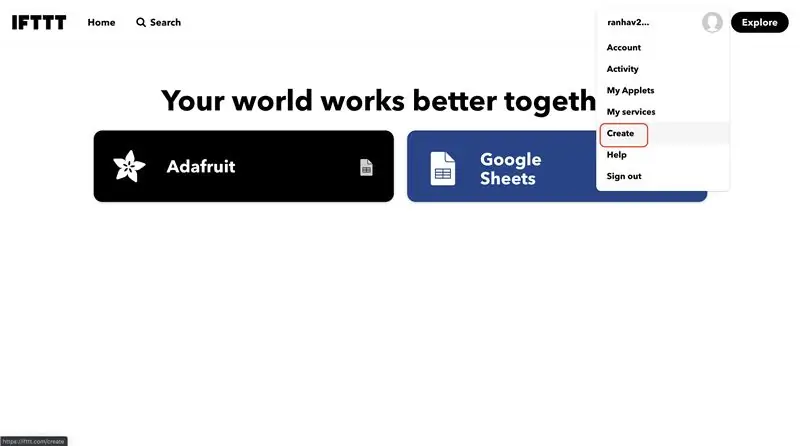
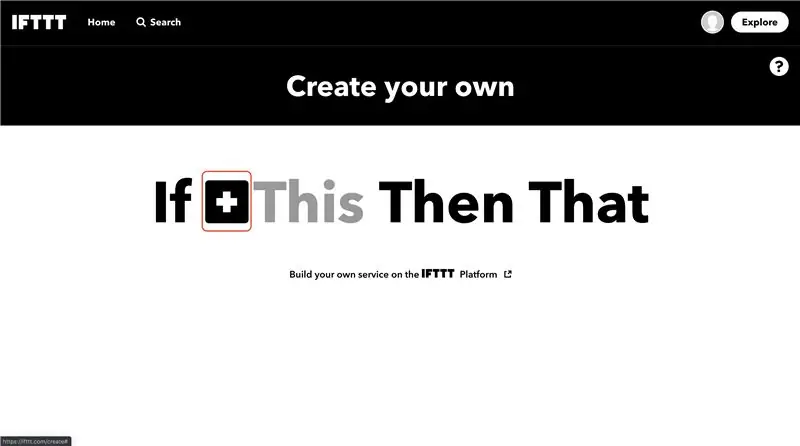
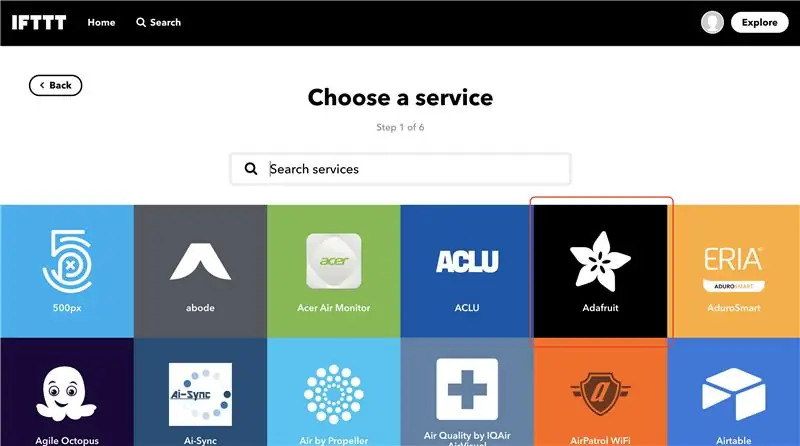
IFTTT
"If This Then That, còn được gọi là IFTTT, là một dịch vụ dựa trên web miễn phí tạo chuỗi các câu lệnh điều kiện đơn giản, được gọi là applet. Một applet được kích hoạt bởi những thay đổi xảy ra trong các dịch vụ web khác như Gmail, Facebook, Telegram, Instagram hoặc Pinterest."
Chúng tôi sẽ sử dụng dịch vụ này để tạo các ứng dụng nhỏ, được kích hoạt bởi các thay đổi xảy ra trong Adafruit và cập nhật Google Trang tính bằng nhiều chức năng, ví dụ về thông tin bạn có thể thu thập với dữ liệu chúng tôi nhận được và bằng cách đó tạo thêm thông tin về thùng rác của chúng tôi lịch trình.
1. Truy cập trang web IFTTT và nhấp vào tiếp tục với Google.
2. Ở góc trên cùng bên phải, nhấp vào nút "Tạo".
3. Chọn một câu lệnh if bằng cách nhấp vào hình vuông màu đen có dấu cộng màu trắng trong đó.
4. Chọn dịch vụ Adafruit.
5. Chọn trình kích hoạt "Mọi nơi thảo luận dữ liệu mới".
6. Chọn tên nguồn cấp Adafruit ("dung lượng") - tên mà bạn cấp cho màn hình của mình. và nhấp vào "Tạo trình kích hoạt".
7. Chuyển đến phần "Then That", nhấp vào hình vuông màu đen có dấu cộng màu trắng trong đó.
8. Chọn dịch vụ Google Trang tính.
9. Chọn hành động "Thêm hàng vào bảng tính".
10. Tiếp theo, thay đổi tên Bảng tính để chỉ bao gồm tên nguồn cấp dữ liệu và nhấp vào "Tạo hành động".
11. Xác nhận applet mới của bạn và nhấp vào "Hoàn tất".
Xin chúc mừng! bạn vừa tạo một ứng dụng IFTTT.
Bây giờ bạn có thể tạo một cái khác cho nguồn cấp dữ liệu "Mùi" bằng cách tạo một applet mới và trong giai đoạn 6, hãy chọn các tên nguồn cấp Adafruit khác.
Google Drive
sau khi bạn tạo trang tổng quan Adafruit và các ứng dụng của IFTTT, hãy chuyển đến Google Drive> adafruit> io
bên trong bạn sẽ thấy các thư mục có tên nguồn cấp Adafruit, bên trong bạn sẽ có các bảng tính.
Google Trang tính
Sau khi bạn tạo tất cả những điều trên, bây giờ bạn có thể đi xem luồng dữ liệu bắt đầu vào Bảng tính của mình.
đây là một số hàm ví dụ mà chúng tôi đã tạo mà bạn có thể sao chép vào Bảng tính của mình.
Tối đa hôm nay {{feed name}}:
= QUERY ($ A: $ B, "select max (A) trong đó B chứa '" & CONCATENATE (SWITCH (MONTH (TODAY ()), 1, "January", 2, "March", 3, "March", 4, "Tháng 4", 5, "Tháng 5", 6, "Tháng 6", 7, "Tháng 7", 8, "Tháng 8", 9, "Tháng 9", 10, "Tháng 10", 11, "Tháng 11", 12, " Tháng 12 ")," ", DAY (TODAY ()),", ", YEAR (TODAY ())) &" '")
Trung bình hôm nay {{feed name}}:
= QUERY ($ A: $ B, "chọn trung bình (A) trong đó B chứa '" & CONCATENATE (SWITCH (THÁNG (TODAY ()), 1, "tháng 1", 2, "tháng 2", 3, "tháng 3", 4, "Tháng 4", 5, "Tháng 5", 6, "Tháng 6", 7, "Tháng 7", 8, "Tháng 8", 9, "Tháng 9", 10, "Tháng 10", 11, "Tháng 11", 12, " Tháng 12 ")," ", DAY (TODAY ()),", ", YEAR (TODAY ())) &" '")
Tháng tối đa {{feed name}}:
= QUERY ($ A: $ B, "chọn tối đa (A) trong đó B chứa '" & CONCATENATE (SWITCH (THÁNG (TODAY ()), 1, "Tháng 1", 2, "Tháng 2", 3, "Tháng 3", 4, "Tháng 4", 5, "Tháng 5", 6, "Tháng 6", 7, "Tháng 7", 8, "Tháng 8", 9, "Tháng 9", 10, "Tháng 10", 11, "Tháng 11", 12, " Tháng 12"), " "&"'"))
Tháng trung bình {{feed name}}:
= QUERY ($ A: $ B, "chọn trung bình (A) trong đó B chứa '" & CONCATENATE (SWITCH (THÁNG (TODAY ()), 1, "tháng 1", 2, "tháng 2", 3, "tháng 3", 4, "Tháng 4", 5, "Tháng 5", 6, "Tháng 6", 7, "Tháng 7", 8, "Tháng 8", 9, "Tháng 9", 10, "Tháng 10", 11, "Tháng 11", 12, " Tháng 12"), " "&"'"))
Bước 8: Luồng dự án
Đề xuất:
Đèn LED để bàn thông minh - Chiếu sáng thông minh W / Arduino - Neopixels Workspace: 10 bước (có hình ảnh)

Đèn LED để bàn thông minh | Chiếu sáng thông minh W / Arduino | Neopixels Workspace: Ngày nay chúng ta dành nhiều thời gian ở nhà, học tập và làm việc ảo, vậy tại sao không biến không gian làm việc của chúng ta trở nên tuyệt vời hơn với hệ thống chiếu sáng tùy chỉnh và thông minh dựa trên Arduino và Ws2812b LED. Sau đây tôi chỉ cho bạn cách xây dựng Smart của bạn Đèn LED để bàn
Biến điện thoại thông minh không sử dụng thành màn hình thông minh: 6 bước (có hình ảnh)

Biến điện thoại thông minh không sử dụng thành màn hình thông minh: Hướng dẫn Deze có trong het Engels, voor de Nederlandse versie klik hier Bạn có điện thoại thông minh (cũ) chưa sử dụng? Biến nó thành một màn hình thông minh bằng Google Trang tính và một số bút và giấy, bằng cách làm theo hướng dẫn từng bước dễ dàng này. Khi bạn hoàn thành
Máy pha cà phê thông minh - Một phần của Hệ sinh thái Nhà thông minh: 4 bước

Máy pha cà phê thông minh - Một phần của Hệ sinh thái SmartHome: Máy pha cà phê bị tấn công, biến nó thành một phần của Hệ sinh thái nhà thông minh Tôi sở hữu một Máy pha cà phê Delonghi cũ tốt (DCM) (không phải là một chương trình khuyến mãi và muốn nó “thông minh”. Vì vậy, tôi đã hack nó bằng cách cài đặt ESP8266) mô-đun có giao diện với bộ não / bộ vi điều khiển của nó sử dụng
Hệ thống quản lý thùng rác thông minh: 23 bước

Hệ thống quản lý thùng rác thông minh: GIỚI THIỆU Vấn đề hiện tại hoặc vấn đề liên quan đến dự án này Vấn đề chính của xã hội hiện tại của chúng ta là sự tích tụ chất thải rắn. Nó sẽ có tác động lớn hơn đến sức khỏe và môi trường của xã hội chúng ta. Phát hiện, ẩn danh
Quay số thông minh - Điện thoại truyền thống thông minh tự động sửa lỗi: 8 bước

Smart Dial - Điện thoại truyền thống thông minh tự động sửa lỗi: Smart Dial là điện thoại tự động sửa lỗi thông minh được tạo ra cho người cao tuổi có nhu cầu đặc biệt và nó cho phép người cao tuổi quay số trực tiếp từ điện thoại truyền thống mà họ quen dùng. Chỉ nhờ hoạt động tình nguyện tại một trung tâm chăm sóc người cao niên địa phương mà tôi
